In questo articolo ti vado a mostrare come proteggere il tuo sito WordPress dallo spam. Lo spam sono tutta una serie di commenti pubblicitari, o comunque ti disturbo, che arriveranno sul tuo sito appena comincia a essere un pochino famoso o indicizzato sui motori di ricerca.
E tu ti ritroverai con tutta una serie di commenti di disturbo, con persone che cercano di venderti i loro prodotti, che cercano di venderti abbonamenti e così via.
Il video su come bloccare i commenti di spam su WordPress lo trovi qui:
Se i video non ti piacciono, o se preferisci maggiori dettagli, continua a leggere.
Per impedire che tutti questi commenti compaiano sul tuo sito, esistono diverse strade, che ti consiglio di percorrere tutte.
La prima cosa che devi fare è evitare che i commenti vengono pubblicati automaticamente sul tuo sito. Devi fare in modo che, quando una persona inserisce un commento, invece di essere pubblicato subito, il commento finisce in una coda di moderazione.
Per fare questo devi andare su “Impostazioni” “Discussione“, e una volta che stai su Impostazioni Discussione, devi assicurarti che alla voce “Prima che appaia un commento” sia “flaggata” la voce “Il commento deve essere approvato manualmente“. E e poi devi togliere la spunta alla voce “Gli autori di un commento devono avere un commento già approvato in precedenza“.
Facendo in questo modo, tu dovrai approvare manualmente tutti i commenti inseriti. Questo che comporterà un certo lavoro in più da parte tua, ma eviterai che tutti questi commenti di disturbo vengano approvati automaticamente e compaiano sul tuo sito.
Per quanto riguarda invece la coda di moderazione, puoi fare in modo di cestinare automaticamente tutti i commenti riconosciuti come spam, tramite un semplice plugin che si chiama “Akismet“.
il plugin viene considerato uno dei più importanti plugin di WordPress, tanto è vero che è uno di quelli predefiniti. Quello che appare alla prima riga nella schermata, “Akismet anti-spam” è il plug-in di protezione contro lo spam.
Ed è considerato talmente importante da essere uno dei due plugin predefiniti su WordPress. Quando installi WordPress questo plugin è già installato, non devi fare altro che attivarlo. Però prima di attivarlo, devi crearti un account Akismet sul sito https://akismet.com/.
Per cui vai sul sito akismet.com e crea un account. Per creare un account vai su “Sign in“. E alla schermata di login che ti appare, fai clic in basso, sulla voce “Create an account“.
Per creare un account devi specificare il tuo indirizzo email, un nome utente e una password. Inserisci questi valori, e poi fai clic su “Continua“. Il sito di Akismet impiegherà qualche secondo per creare il tuo account (in realtà l’account viene creato su WordPress.com, visto che Akismet è un servizio di WordPress.com).
Nel frattempo ti arriverà una mail di conferma all’indirizzo email che hai indicato (inserisci un indirizzo email reale, perché poi dovrai dare conferma per attivare l’account). E una volta fatto clic sul tasto presente nella mail di conferma, il tuo account sarà attivo.
Nella schermata successiva Akismet ti chiede di creare un abbonamento (una “subscription“). Vai su “Add subscription” e specifica qual è il prezzo che vuoi pagare. Ci sono diverse possibilità, per i siti che fanno business (che guadagnano soldi) è richiesto il piano “PLUS” da 5€ al mese.
Per i siti che non fanno business, che non guadagnano soldi, puoi utilizzare un account gratuito. E in questo caso puoi scegliere la prima voce, il piano “PERSONAL“.
Fai clic su “Get Personal” e quando ti chiede quanto vuoi spendere all’anno, puoi portare l’importo a zero, trascinando il cursore a sinistra. Infine vai su “Create subscription“.
Una volta che hai creato il tuo account e il tuo abbonamento, puoi prendere la chiave (il codice con numeri e caratteri) che viene indicata della prima riga, e copiarla.
Poi torna sul tuo sito, attiva il plugin Akismet, fai clic sul tasto “Imposta il tuo account Akismet“, e inserisci la chiave che ti hanno dato. Fai clic su “Collega“. In qualche secondo il sito sarà aggiunto al tuo account Akismet, e ti sarà mostrata la schermata di configurazione del plugin.
Qui ci sono alcuni valori che puoi modificare. In particolare alla voce “Precisione” puoi scegliere se spostare i commenti dentro il cestino, per controllarli, oppure cancellarli immediatamente.
Nel primo caso i commenti identificati come “spam” saranno spostati nella cartella Spam per essere controllati da te, e poi dopo 15 giorni saranno cancellati automaticamente. Nel secondo caso i commenti saranno cancellati immediatamente, e non ti dovrai preoccupare di controllarli.
Ma in questo caso rischierai di eliminare qualche commento “buono” identificato per errore come spam. La scelta è tua, se ricevi tanti commenti di spam potrebbe essere più indicata la seconda opzione, in modo da non perderci tempo.
Poi c’è la parte di configurazione che riguarda al “Privacy“. Le due possibili scelte sono “Visualizza l’informativa sulla privacy nei form dei commenti” e “Non visualizzare l’informativa sulla privacy“.
Nel primo caso nel form dei commenti sarà mostrato un link, che rimanda alla privacy policy di Akismet, in cui informano il visitatore in che modo saranno gestiti i dati dei commenti inseriti. Nel secondo caso questo link non viene inserito.
Personalmente ti consiglio di attivare la prima opzione, “Visualizza l’informativa sulla privacy nei form dei commenti“. In Italia le leggi sulla privacy sono piuttosto rigide, ed è meglio evitare qualsiasi possibile problema.
Per cui, appena arrivi su questa schermata, attiva la voce “Visualizza l’informativa sulla privacy nel form dei commenti“. Se vuoi altre informazioni sull’importanza di una Privacy Policy, guarda la pagina “Cosa è una Privacy Policy e come farla“.
Infine, una volta modificati i valori che ti interessano, vai su “Salva le modifiche“. E da questo momento il plugin anti spam è attivo, e controllerà tutti i commenti che vengono inseriti.
Questo plugin riconoscerà automaticamente tutti i commenti di spam, o comunque un’altissima percentuale, e li sposterà automaticamente nel cestino, oppure li cancellerà immediatamente, a seconda di quello che gli hai indicato di fare delle impostazioni.
Da questo momento hai bloccato la maggior parte dei commenti di spam che possono essere inseriti sul tuo sito.


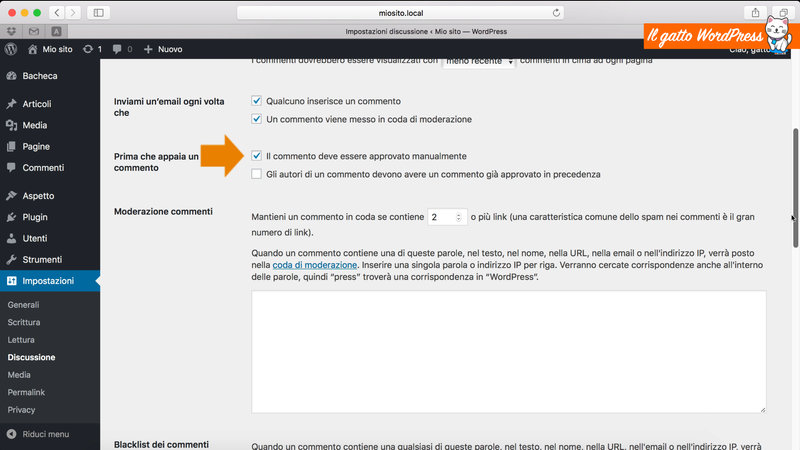
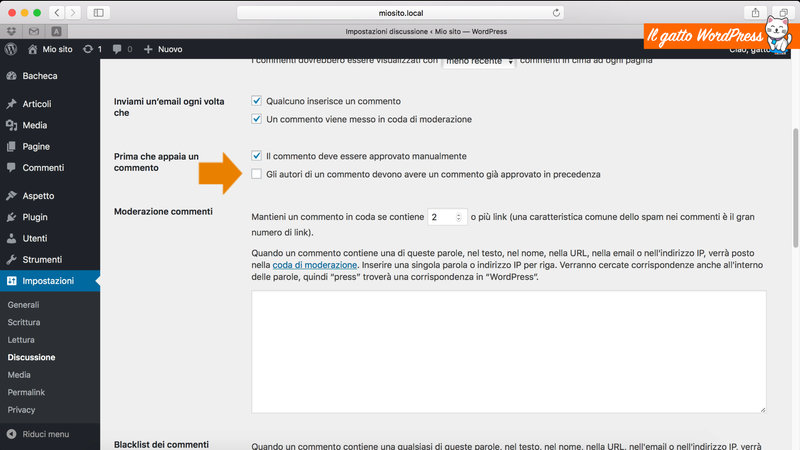
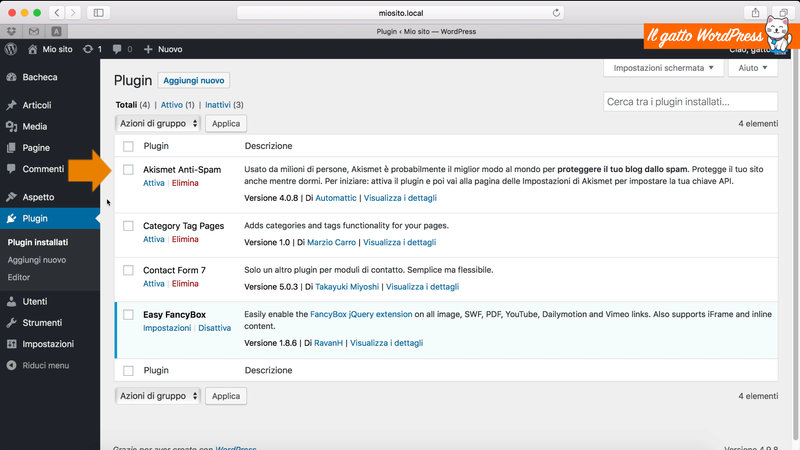
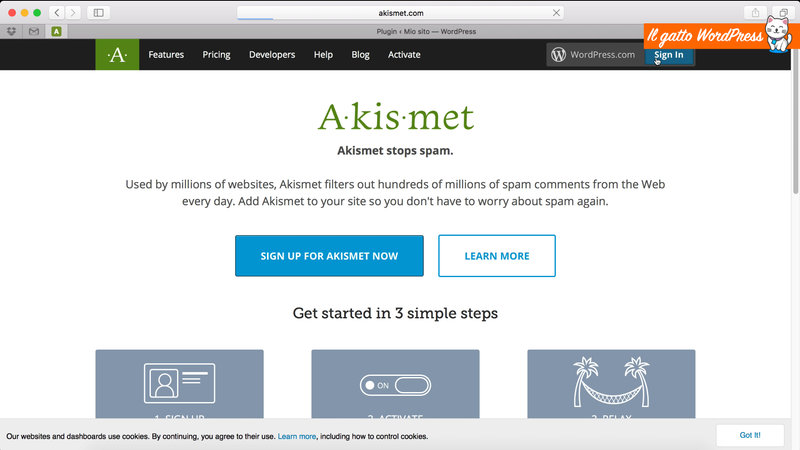
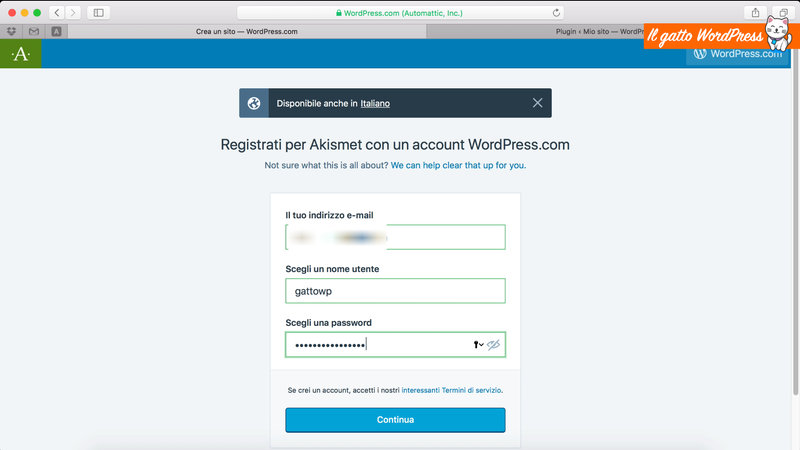
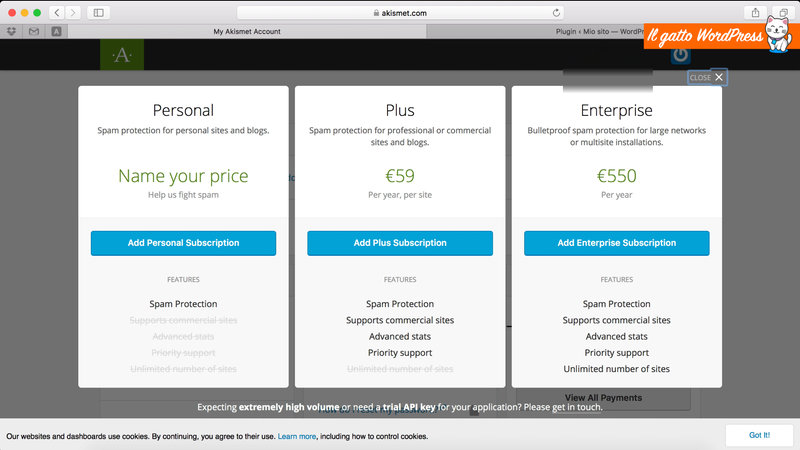
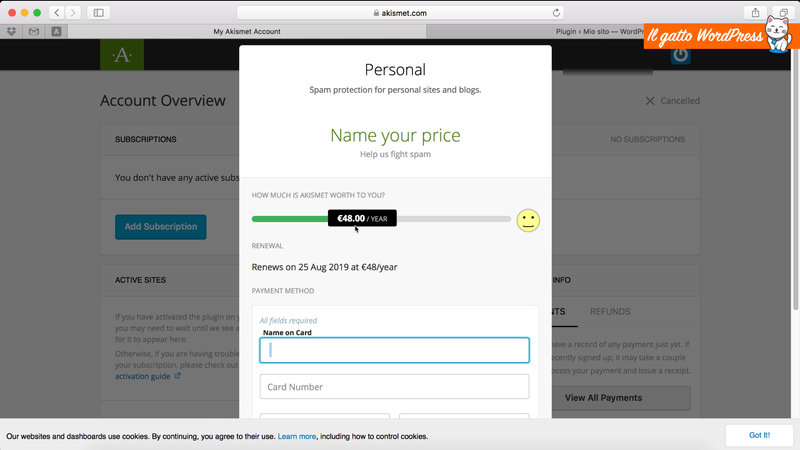
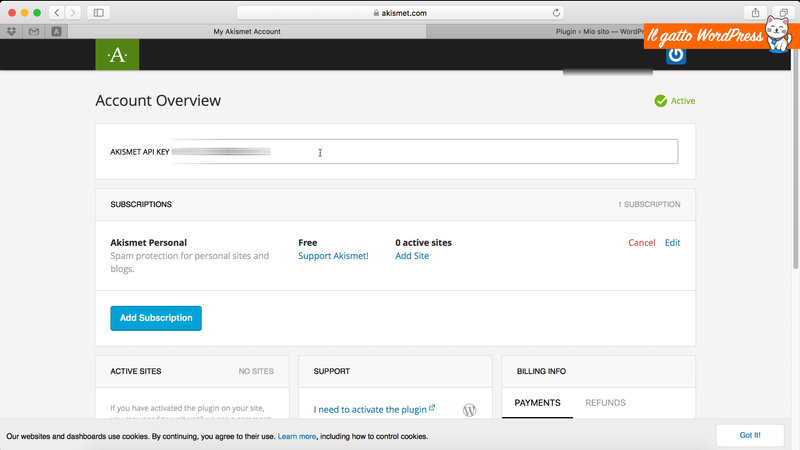
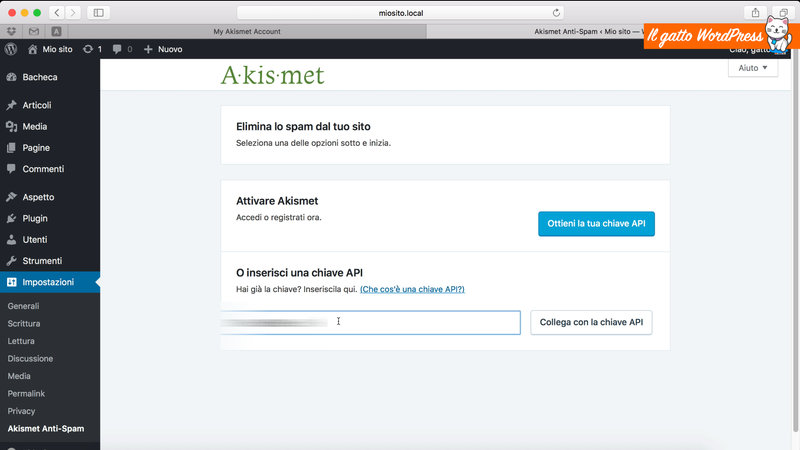
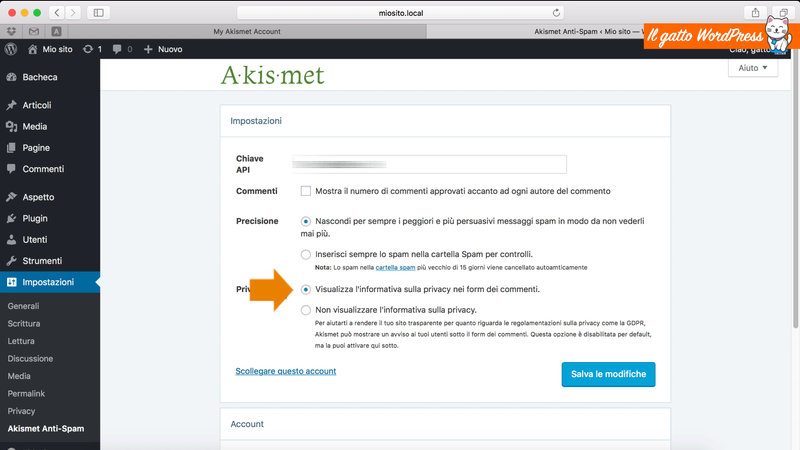
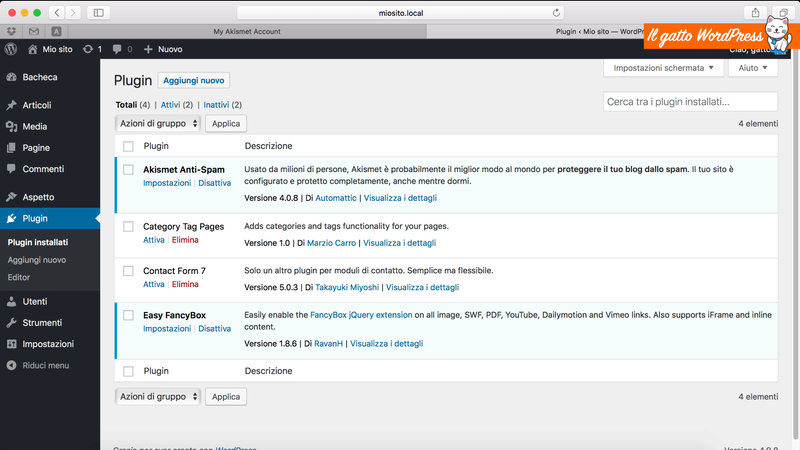
Lascia un commento